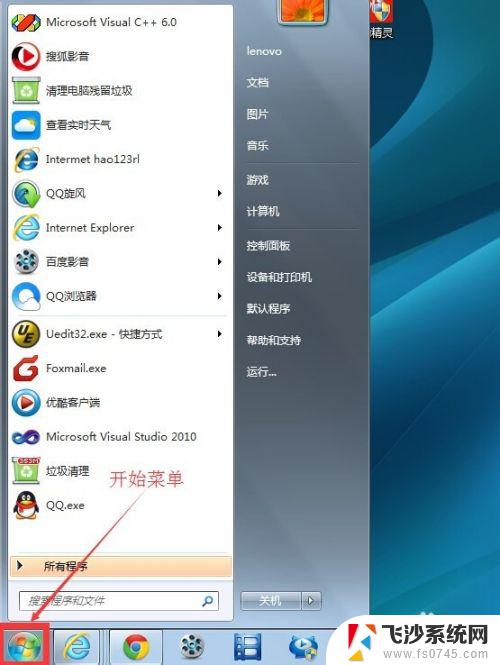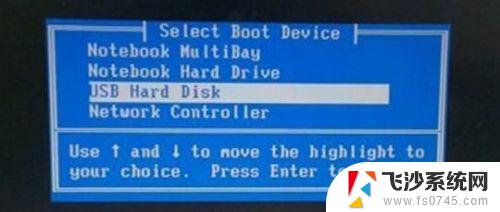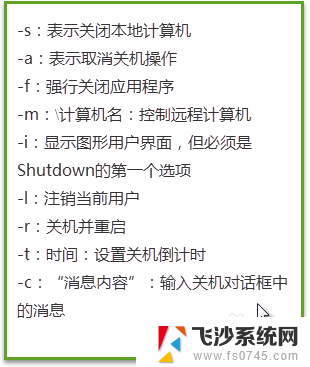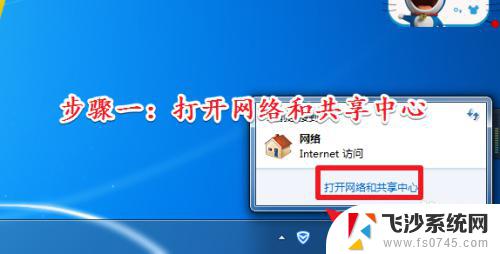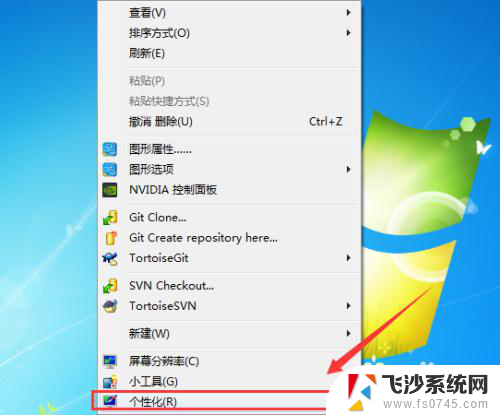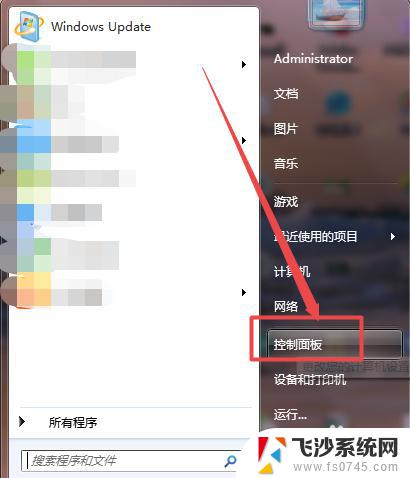win7如何制作动态壁纸 Win7电脑如何设置动态桌面
win7如何制作动态壁纸,在现代科技的发展下,人们对于个性化和美观的追求已经越来越强烈,作为人们日常生活中不可或缺的一部分,电脑桌面的设计也受到了广泛关注。Win7作为一款流行的操作系统,为用户提供了丰富多样的桌面设置选项,其中动态壁纸就是备受欢迎的一种。究竟如何制作和设置Win7的动态桌面呢?下面我们来一探究竟。
具体步骤:
1.首先,win7目前是无法直接使用动图做壁纸的。我们需要上网下载安装一个软件,网络上此类软件还是比较多的,小编推荐【Windows7-DreamScene】,这个文件大小不过几百k,且可以免费下载安装。
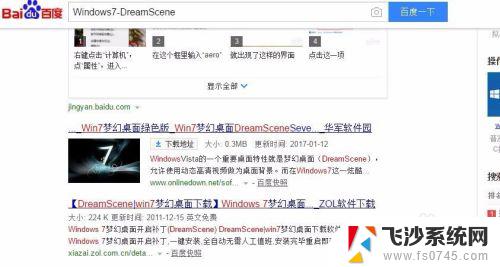
2.与其说是一个软件,不如说Windows7-DreamScene是一个补丁。我们右击选择用管理员身份运行,在界面中随意按键,过一会界面消失,说明补丁已经安装完成。在桌面上右击,可以看到如下图所示的选项。
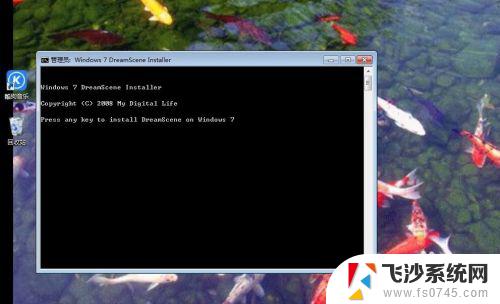
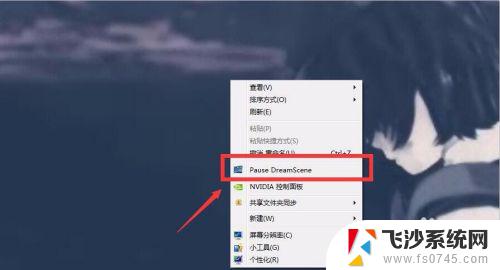
3.在使用动图壁纸功能前,我们需要到控制面板的个性化设置那里。查看一下AERO功能是否开启,如果没有开启,将无法使用动图壁纸,大家可以找个性化设置有AERO字样处,点击,系统会进行自测,然后将它开启。小编这里已经开启了这个功能。
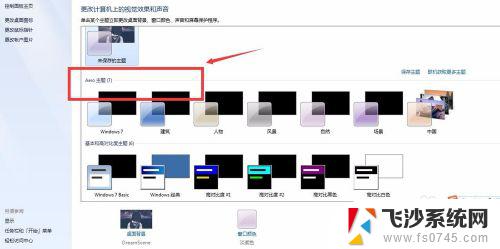
4.将想要设为壁纸的文件以wmv格式保存,目前Windows7-DreamScene只支持wmv格式壁纸。如果你的文件不是wmv格式的,可以用QQ影音打开,截取后保存为wmv格式。
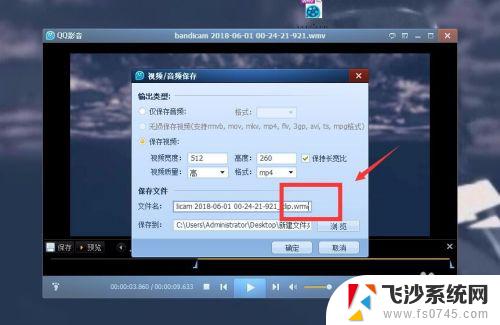
5.在wmv文件上右击,选择set as desktop background 。即可成功设置动态壁纸。
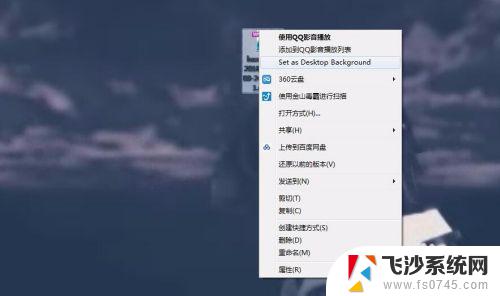
6.效果图如下图所示,还是很好看的。不过据很多网友来说,设置动态壁纸容易使电脑卡顿,所以如果你需要比较流畅的网络环境,建议还是不要长期使用。

以上就是制作动态壁纸的全部步骤,如有疑问请参考小编提供的操作指南,希望对大家有所帮助。